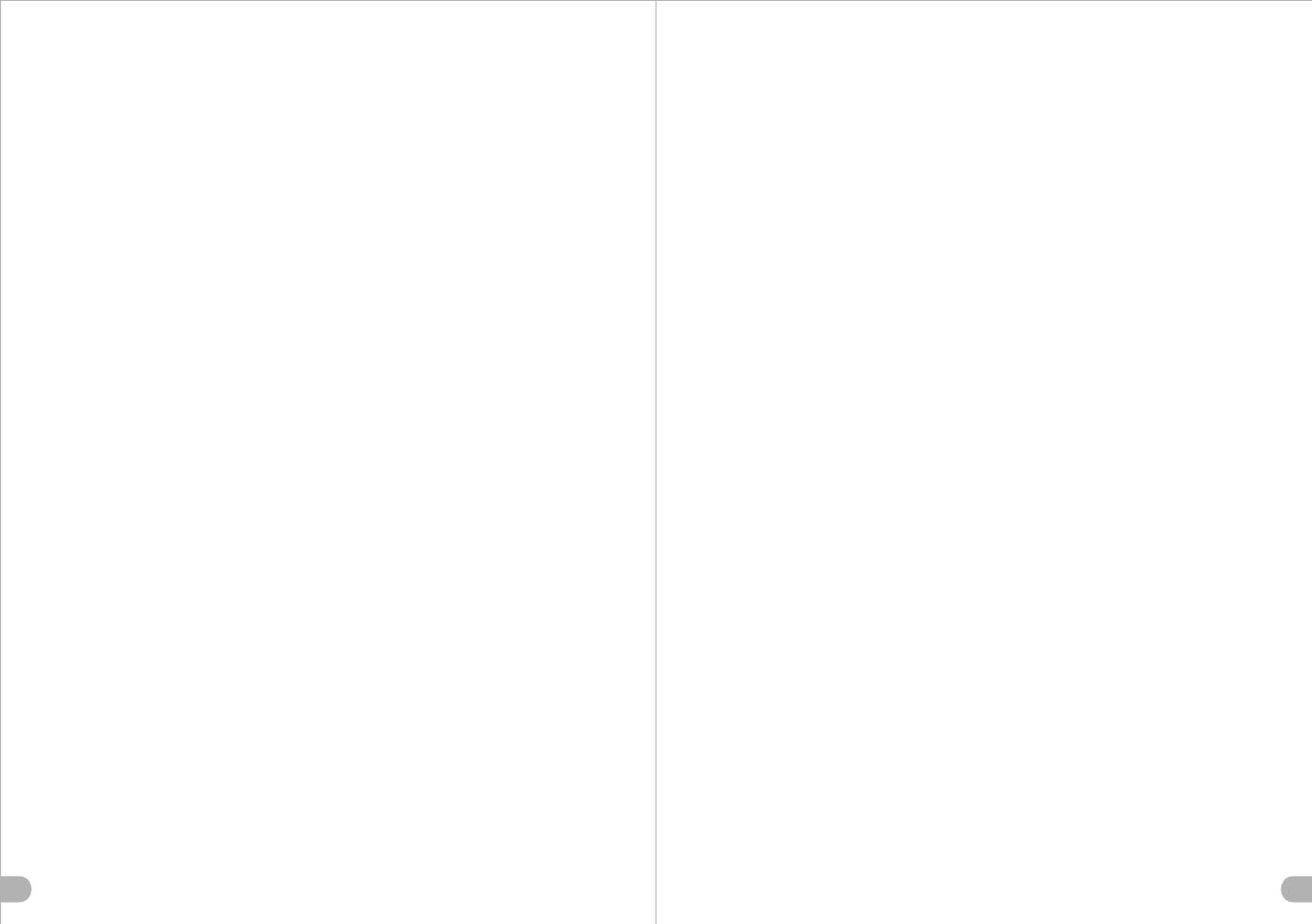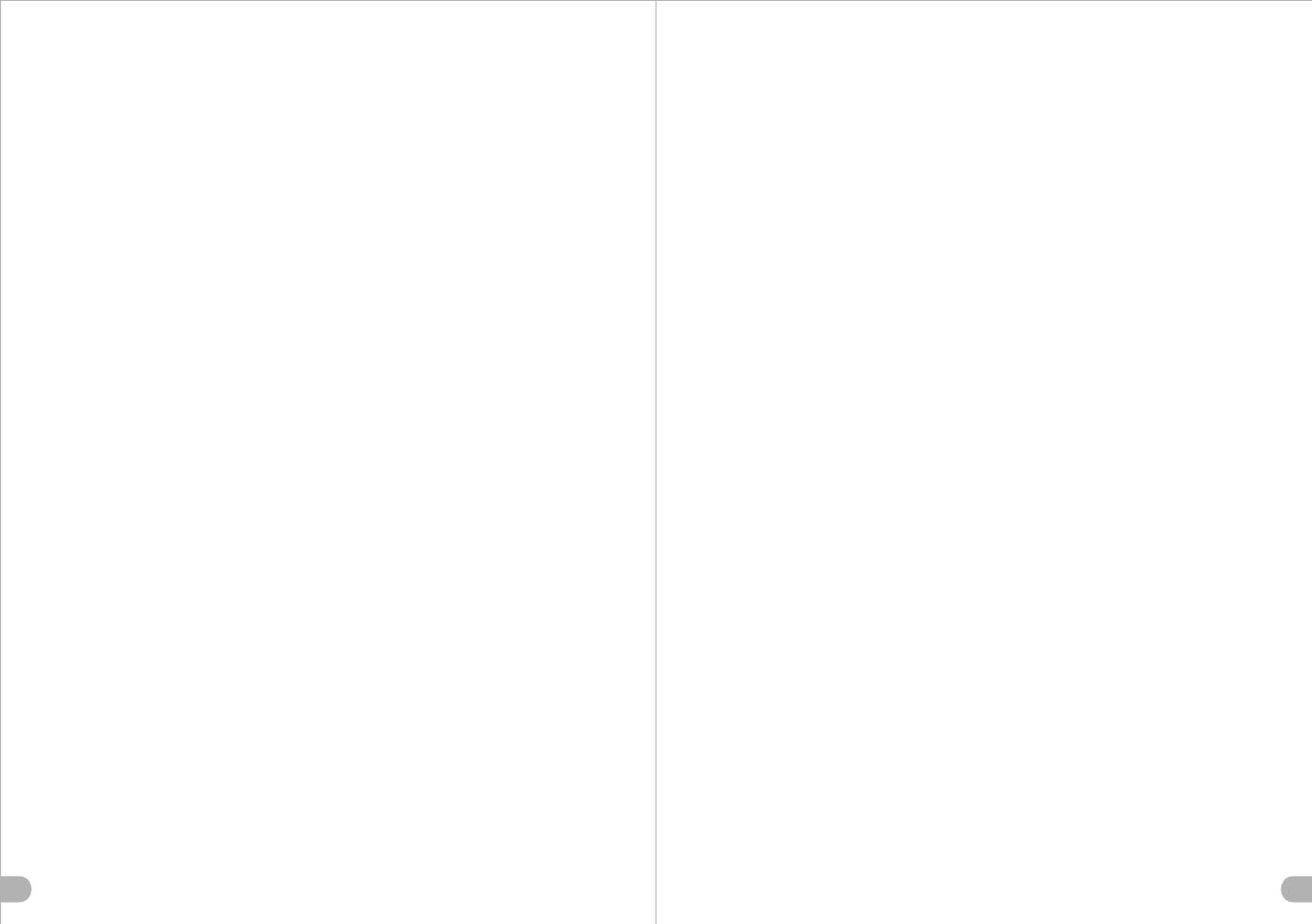
acessível. Para mais informações sobre como iniciar (formatar)
um disco rígido novo, consulte o manual de utilizador do disco
rígido ou visite
Sistema a funcionar no Windows 7:
http://www.thermaltakeusa.com/Faq.aspx?ID=1143
Sistema a funcionar no WindowsVista:
http://www.thermaltakeusa.com/Faq.aspx?ID=1079
Sistema a funcionar no Windows XP:
http://www.thermaltakeusa.com/Faq.aspx?ID=1073
繁體中文 /
內建EasySwap硬碟基座插槽,無需使用外接式儲存機殼,支援大
型資料像 SATA 硬碟超快速傳輸 (可支援最高 6.0Gbps)。為保證正
常運作,請確保如下設定正確:
1. 確保已安裝主機板或SATA控制卡必需的所有驅動程式。
2. 如圖示將硬碟托盤取出。
3. 將3.5”硬碟放置在硬碟托盤上,並用螺絲固定。
4. 將硬碟托盤推回硬碟磁架中。
5. 將SATA線連接至主機板上可用的SATA接頭或SATA控制卡上。
6. 將電源線連接至電源供應器上。
7. 確保在主機板或SATA控制卡上啟用AHCI (進階主機控制器介
面)。AHCI 能夠啟用 SATA 硬碟機的「熱插拔」功能,無需事先
關閉電腦就可以連接或斷開硬碟機。請遵照主機板或 SATA控制卡
製造商的說明,啟用AHCI功能。
如果您使用的是全新的硬碟機,需將其初始化(格式化)後方能使
用。如需瞭解有關如何初始化(格式化)新硬碟機的更多資訊,請
參閱硬碟機使用手冊或瀏覽
參閱硬碟機使用手冊或瀏覽
Windows 7 作業系統:
http://www.thermaltakeusa.com/Faq.aspx?ID=1143
Windows Vista 作業系統:
http://www.thermaltakeusa.com/Faq.aspx?ID=1079
Windows XP 作業系統:
http://www.thermaltakeusa.com/Faq.aspx?ID=1073
简体中文 /
内建EasySwap硬盘基座插槽,无需使用外接式储存机壳,支持大
型数据像 SATA 硬盘超快速传输 (可支持最高 6.0Gbps)。为保证正
常运作,请确保如下设定正确:
1. 确保已安装主板或 SATA 控制卡必需的所有驱动程序。
2. 如图标将硬盘托盘取出。
3. 将3.5”硬盘放置在硬盘托盘上,并用螺丝固定。
4. 将硬盘托盘推回硬盘磁架中。
5. 将SATA缆线连接至主板上可用的SATA接头或SATA控制卡上。
6. 将电源线连接至电源供应器上。
7. 确保在主板或 SATA控制卡上启用AHCI(进阶主机控制器接
口)。AHCI 能够启用 SATA硬盘机的「热插入」功能,无需事先关
闭计算机就可以连接或断开硬盘机 。请遵照主板或SATA控制卡制
造商的说明,启用AHCI功能。
如果您使用的是全新的硬盘机,需将其初始化(格式化)后方能使
用。 如需了解有关如何初始化(格式化)新硬盘机的更多信息,请
参阅硬盘机使用手册或浏览
Windows 7 操作系统:
http://www.thermaltakeusa.com/Faq.aspx?ID=1143
Windows Vista 操作系统:
http://www.thermaltakeusa.com/Faq.aspx?ID=1079
Windows XP 操作系统:
http://www.thermaltakeusa.com/Faq.aspx?ID=1073
日本語 /
イージースワップスロットが組み込まれているため、外部保管エ
ンクロージャを使わずに、大きなデータをSATAハードディスクに
6.0Gbpsの高速で転送することができます。適切に作動するよう
に、次の設定を正しく行っていることを確認してください。
1. マザーボードまたはSATAコントローラカードに、必須ドライ
バがすべてインストールされていることを確認します。
2. HDDトレイを強く押して取り出します。
3. 3.5” HDDを付属のねじでトレイに取り付けます。
4. HDDトレイをHDDケージに戻します。
5. SATAケーブルを、マザーボードまたはSATAコントローラ
カードの空いているSATAコネクタに接続します。
6. 電源ケーブルを電源装置に接続します。
7. AHCI (アドバンスト・ホスト・コントローラ・インターフェ
イス) がマザーボードまたはSATAコントローラカードで有効に
なっていることを確認します。AHCIにより、SATAハードドラ
イブの「ホットスワップ」機能が有効になり、ハードドライブ
に接続したり取り外したりする前にコンピュータの電源をオフ
にする必要がなくなります。AHCI機能を有効にするには、マ
ザーボードまたはSATAコントローラカードに付属する取扱説
明書を参照してください。
まったく新しいハードドライブを使用する場合、アクセスする
前に初期化(フォーマット)する必要があります。新しいハー
ドドライブの初期化(フォーマット)方法については、ハード
ドライブのユーザーマニュアルを参照するか、以下のWebサイ
トにアクセスしてください
Windows 7で作動するシステ
ム:http://www.thermaltakeusa.com/Faq.aspx?ID=1143
Windows Vistaで作動するシステ
ム:http://www.thermaltakeusa.com/Faq.aspx?ID=1079
Windows XPで作動するシステ
ム:http://www.thermaltakeusa.com/Faq.aspx?ID=1073
Русский /
Разъем Easy Swap обеспечивает сверхбыструю (до 6,0
Гбит/с) передачу больших объемов данных на жесткий
диск SATA без использования внешнего устройства
хранения данных. Для обеспечения правильной работы
выполните следующие настройки:
1. Убедитесь, что установлены все необходимые
драйверы для материнской платы или платы контроллера
SATA.
2. Сожмите и вытяните лоток для жестких дисков.
3. Установите 3,5-дюймовый жесткий диск в лоток,
используя прилагаемые винты.
4. Установите лоток для жестких дисков обратно в каркас.
5. Подсоедините кабель SATA к свободному разъему
SATA на материнской плате или плате контроллера SATA.
6. Подсоедините кабель питания к блоку питания.
7. Убедитесь, что на материнской плате или плате
контроллера SATA включен режим AHCI (Advanced Host
Controller Interface — расширенный интерфейс
контроллера хоста). Режим AHCI поддерживает
возможность «горячей» замены жестких дисков SATA без
необходимости выключения компьютера перед
подключением или отключением жесткого диска. Для
включения функции AHCI выполните соответствующую
инструкцию, прилагаемую к материнской плате или
плате контроллера SATA.Если используется абсолютно
новый жесткий диск, прежде чем он станет доступен, его
необходимо инициализировать (форматировать).
Для получения дополнительной информации об
инициализации (форматировании) нового жесткого диска
см. руководство пользователя жесткого диска или
посетите указанные ниже веб-сайты:
Для системы под управлением ОС Windows 7:
http://www.thermaltakeusa.com/Faq.aspx?ID=1143
Для системы под управлением ОС Windows Vista:
http://www.thermaltakeusa.com/Faq.aspx?ID=1079
Для системы под управлением ОС Windows XP:
http://www.thermaltakeusa.com/Faq.aspx?ID=1073
15
16
Türkçe /
Kolay Değiştirilebilir yuva, büyük miktarlarda verilerin dış
depolama kasası kullanma zorunluluğu olmadan bir SATA sabit
diskine ultra hızlı aktarımını (en fazla 6,0 Gb/s) sağlamak için
yerleşik olarak tasarlanmıştır. Sorunsuz çalışma için lütfen
aşağıdaki ayarların doğruluğundan emin olun:
1. Ana kartınız veya SATA denetleyici kartınız için gerekli tüm
sürücülerin yüklü olduğundan emin olun.
2. HDD tepsisini dışarı çekmek için sıkın.
3. 3,5” HDD bileşenini, ürünle birlikte verilen vidaları kullanarak
tepsiye monte edin.
4. HDD tepsisini HDD kafesine geri yerleştirin.
5. SATA kablosunu, ana kart veya SATA denetleyici kartı
üzerindeki kullanılabilir bir SATA konektörüne bağlayın.
6. Güç kablosunu güç kaynağına bağlayın.
7. Ana kartta veya SATA denetleyici kartında AHCI’nin (Gelişmiş
Ana Bilgisayar Denetleyici Arabirimi) etkinleştirildiğinden emin
olun. AHCI, sabit disk sürücüsünü bağlamadan veya sürücünün
bağlantısını kesmeden önce bilgisayarı kapatmanıza gerek
bırakmayan, SATA sabit disk sürücülerine “çalışırken
değiştirilebilme” yeteneği sağlar. AHCI işlevini etkinleştirmek için
ana kartınız veya SATA denetleyici kartınız tarafından sağlanan
aşağıdaki yönergeyi izleyin.
Daha önce hiç kullanılmamış bir sabit disk sürücüsü
kullanıyorsanız, sabit disk sürücüsünün erişilebilir olmadan önce
başlatılması (biçimlendirilmesi) gerekir. Yeni bir sabit disk
sürücüsünün nasıl başlatılacağı (biçimlendirileceği) konusunda
daha fazla bilgi için sabit disk sürücüsü kullanıcı kılavuzuna bakın
veya aşağıdaki adresleri ziyaret edin:
Windows 7 üzerinde çalışan sistem:
http://www.thermaltakeusa.com/Faq.aspx?ID=1143
Windows Vista üzerinde çalışan sistem:
http://www.thermaltakeusa.com/Faq.aspx?ID=1079
Windows XP üzerinde çalışan sistem:
http://www.thermaltakeusa.com/Faq.aspx?ID=1073
ภาษาไทย /
สล็อตแบบสะดวกต่อการสลับเปลี่ยนเป็นสล็อตแบบฝังตัวที่ช่วยให้สามาร
ถถ่ายโอนข้อมูลขนาดใหญ่
ไปยังฮาร์ดดิสก์ SATA ได้อย่างรวดเร็วเป็นพิเศษ (สูงสุดถึง 6.0 Gbps)
โดยไม่จำเป็นต้องใช้
หน่วยเก็บข้อมูลภายนอก
เพื่อให้แน่ใจได้ว่ามีการดำเนินการอย่างเหมาะสม
โปรดตรวจดูให้แน่ใจว่า ได้ตั้งค่าต่อไปนี้อย่างถูกต้อง:
1.
ตรวจดูให้แน่ใจว่าได้ติดตั้งไดรเวอร์ที่จำเป็นสำหรับแผงวงจรหลักหรือก
ารด์ตัวควบคุม SATA ของคุณเรียบร้อยแล้ว
2. บีบเพื่อดึงถาด HDD ออกมา
3. ใส ่ HDD ขนาด 3.5” ลงในถาด
แล้วยึดให้แน่นด้วยสกรูที่อยู่ในชุดจัดจำหน่าย
4. เลื่อนถาด HDD กลับเข้าในโครง HDD
5. เชื่อมต่อสาย SATA เข้ากับขั้วต่อ SATA
ที่สามารถใช้งานได้บนแผงวงจรหลัก หรือการด์ตัวควบคุม SATA
เรียบร้อยแล้ว
6. เชื่อมต่อสายไฟเข้ากับแหล่งจ่ายไฟเรียบร้อยแล้ว
7. ตรวจดูให้แน่ใจว่าได้เปิดใช้งาน AHCI (Advanced Host Controller
Interface) บนแผงวงจรหลักหรือการด์ตัวควบคุม SATA
ของคุณเรียบร้อยแล้ว AHCI ช่วยให้สามารถรองรับความสามารถแบบ
"Hotswap" (การสลับเปลี่ยนฮาร์ดดิสก์
ในขณะที่ระบบยังทำงานอยู่) ของฮาร์ดไดร์ฟ SATA
โดยไม่ต้องปิดคอมพิวเตอร์
ก่อนที่จะเชื่อมต่อหรือยกเลิกการเชื่อมต่อฮาร์ดไดร์ฟ
โปรดทำตามขั้นตอนใน
คู่มือการใช้งานที่จัดจำหน่ายมาพร้อมกับแผงวงจรหลักหรือหรือการด์ตั
วควบคุม SATA เพื่อเปิดใช้งานฟังก์ชัน AHCI
หากคุณกำลังใช้ฮาร์ดไดร์ฟใหม่ ให้เตรียมใช้งาน (ฟอร์แมต)
ฮาร์ดไดร์ฟนั้น ก่อนที่จะเข้าถึงได้
สำหรับข้อมูลเพิ่มเติมเกี่ยวกับวิธีการเตรียมใช้งาน (ฟอร์แมต)
ฮาร์ดไดร์ฟใหม่ โปรดดูที่คู่มือผู้ใช้
ของฮาร์ดไดร์ฟ หรือไปที่
ระบบที่เรียกใช้งานบน Windows 7:
http://www.thermaltakeusa.com/Faq.aspx?ID=1143
ระบบที่เรียกใช้งานบน WindowsVista:
http://www.thermaltakeusa.com/Faq.aspx?ID=1079
ระบบที่เรียกใช้งานบน Windows XP:
http://www.thermaltakeusa.com/Faq.aspx?ID=1073
藍色線條為尺寸標示,請勿印刷上去!
產品 料號
V O 3 0 0 0 S e r i e s
L e v e l 1 0 G T S 說明 書 12 /0 9 / 12 C
產品 名稱
印刷 項目
子件 料號
發稿 日期
版本
騎馬釘2 8 8 0
XXXXX
書寫紙
單色 無無
其他特殊處 理 效果表面處理
2
厚度(g/m )
裝訂方式 材質頁數 印刷色彩
規格樣式
整本
MARKETING CHECK DESIGN
PRODUCT GM
其他特殊處 理 效果表面處理
2
厚度(g/m )
材質印刷色彩
封面樣式( 當 封面與 內頁樣 式 不同時 尚須填 寫)
Peipei
刀模線
125 mm
176 mm